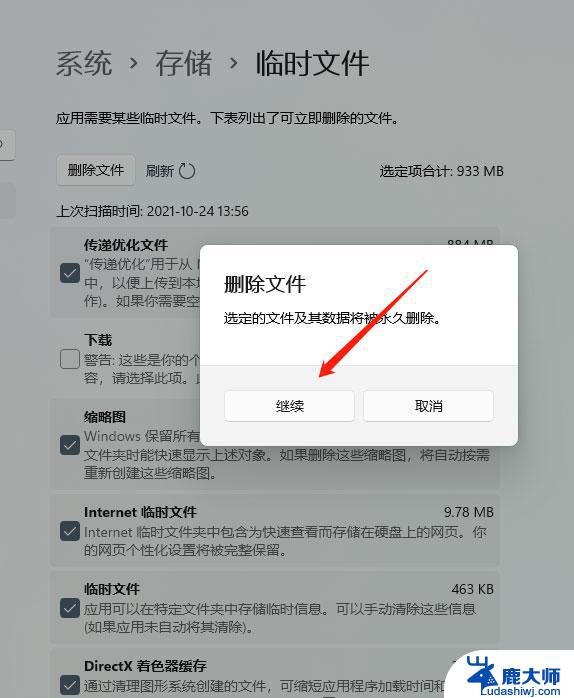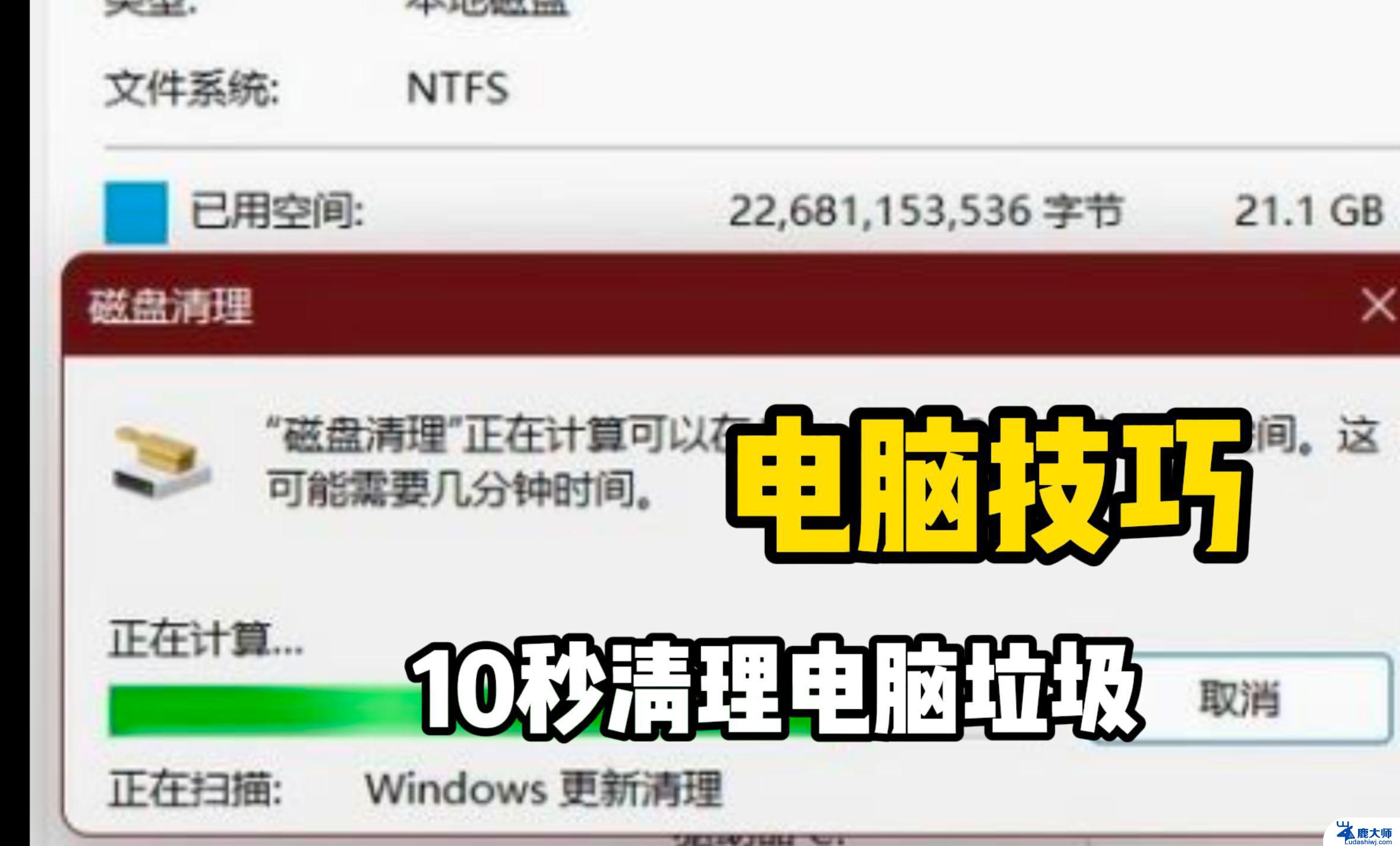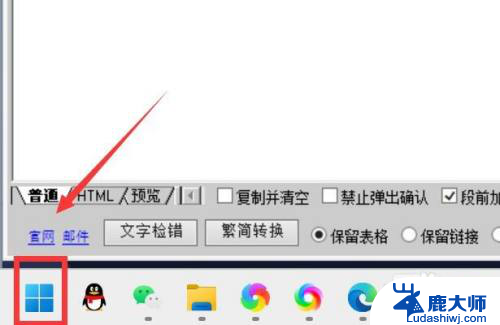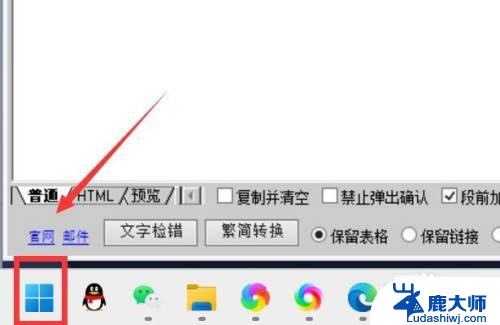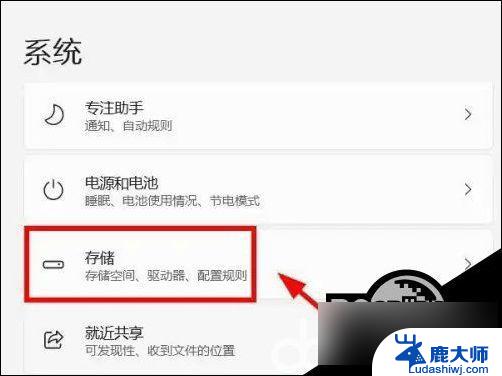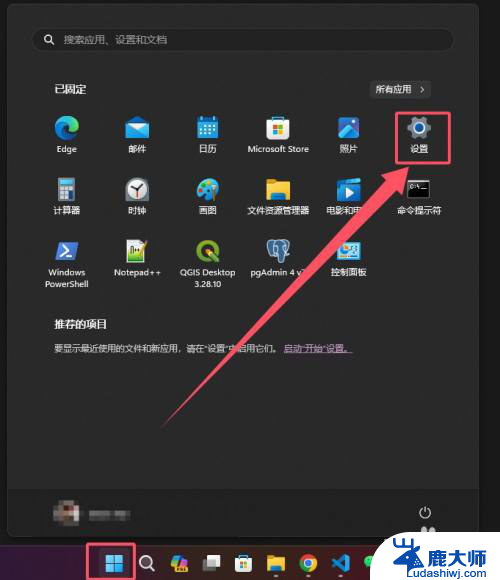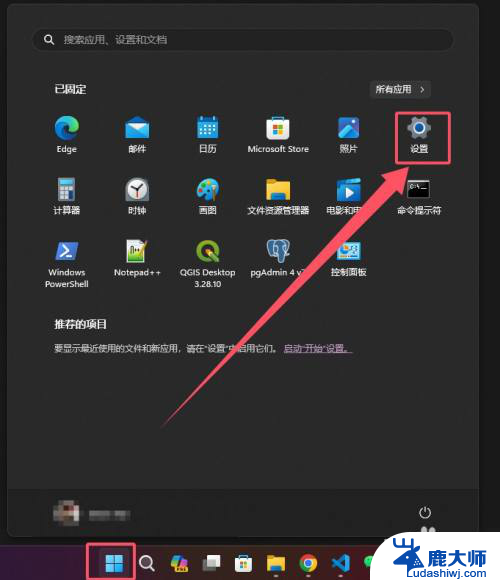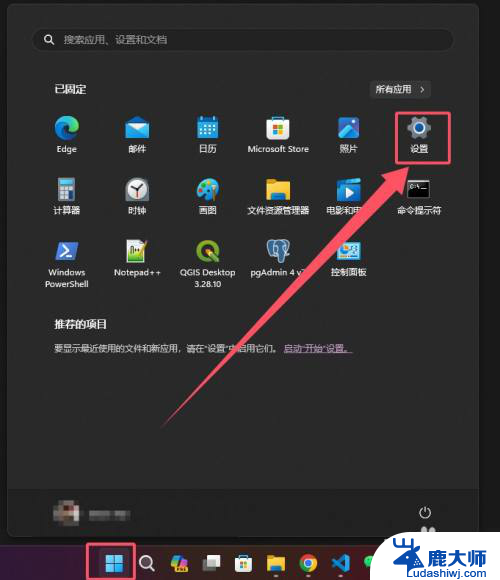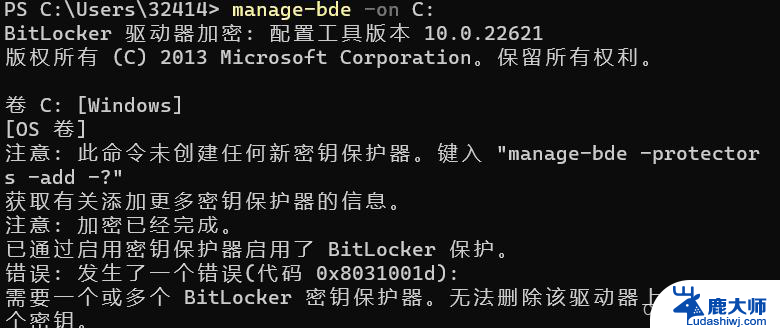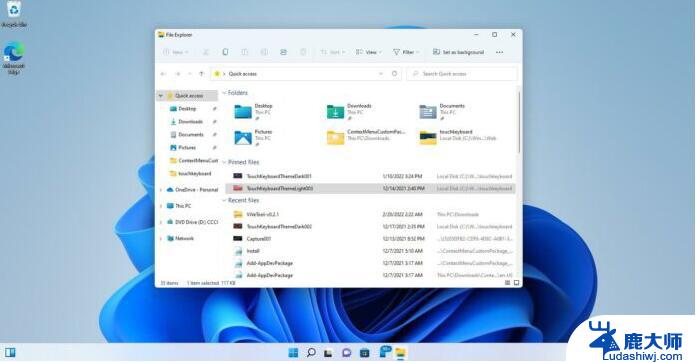win11系统清理c盘 win11清理C盘垃圾有效方法
更新时间:2024-11-14 14:56:13作者:xtang
Win11系统作为微软最新推出的操作系统版本,受到了广泛关注和欢迎,随着系统的使用时间增长,C盘中的垃圾文件也会逐渐积累,影响系统的运行速度和稳定性。对Win11系统进行C盘清理变得尤为重要。接下来我们将介绍一些有效的方法来清理Win11系统中C盘的垃圾文件,帮助您提升系统性能和使用体验。
win11清理c盘垃圾怎么清理方法一:
1、首先我们点击进入设置。
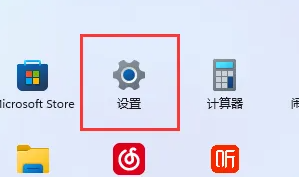
2、然后点击隐私进入储存,将存储感知打开。
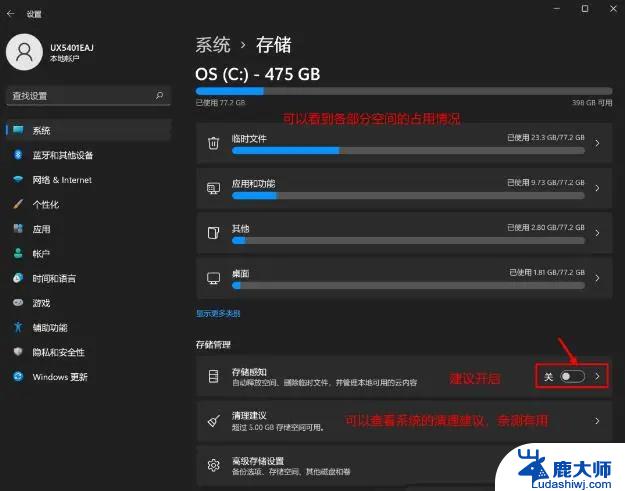
3、接着勾选需要删除的文件。

方法二:
1、首先点击我的电脑。

2、然后右键c盘,点击属性。
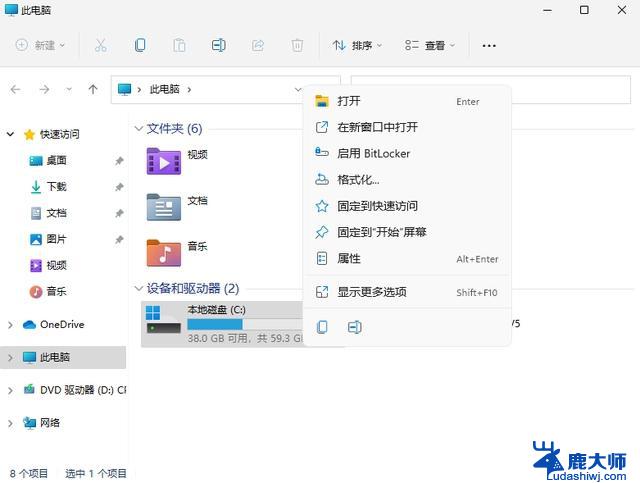
3、接着点击“磁盘清理”。
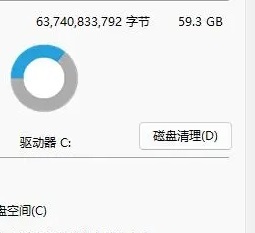
4、然后我们就可以看到需要删除的文件了。
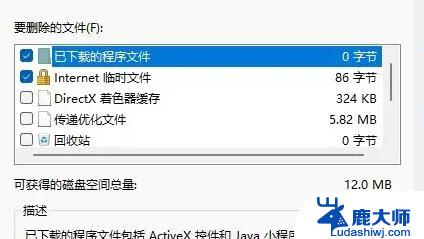
5、最后点击永久删除就好了。
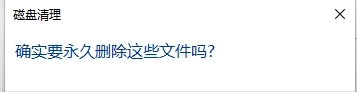
以上就是win11系统清理c盘的全部内容,碰到同样情况的朋友们赶紧参照小编的方法来处理吧,希望能够对大家有所帮助。